ກະວີ:
Sara Rhodes
ວັນທີຂອງການສ້າງ:
11 ກຸມພາ 2021
ວັນທີປັບປຸງ:
1 ເດືອນກໍລະກົດ 2024
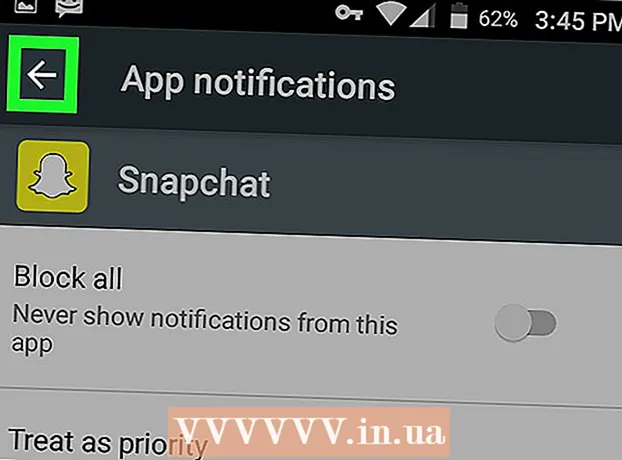
ເນື້ອຫາ
- ຂັ້ນຕອນ
- ວິທີທີ 1 ຈາກທັງ3ົດ 3: ວິທີເປີດ ນຳ ໃຊ້ການແຈ້ງເຕືອນໃນແອັບ
- ວິທີທີ່ 2 ຈາກທັງ3ົດ 3: ວິທີເປີດການແຈ້ງເຕືອນໃນ iPhone
- ວິທີທີ່ 3 ຈາກທັງ:ົດ 3: ວິທີເປີດ ນຳ ໃຊ້ການແຈ້ງເຕືອນໃນ Android
- ຄໍາແນະນໍາ
- ຄຳ ເຕືອນ
ໃນບົດຄວາມນີ້, ເຈົ້າຈະຮຽນຮູ້ວິທີສໍາລັບ Snapchat ເພື່ອເປີດໃຊ້ການແຈ້ງເຕືອນໃນແອັບແລະສະມາດໂຟນ. ການແຈ້ງເຕືອນໃນແອັບຈະມາຮອດພຽງແຕ່ເມື່ອແອັບ Snapchat ກໍາລັງແລ່ນຢູ່, ແລະການແຈ້ງເຕືອນສະມາດໂຟນຈະມາຮອດພຽງແຕ່ເມື່ອແອັບກໍາລັງເຮັດວຽກຢູ່ຫຼືບໍ່.
ຂັ້ນຕອນ
ວິທີທີ 1 ຈາກທັງ3ົດ 3: ວິທີເປີດ ນຳ ໃຊ້ການແຈ້ງເຕືອນໃນແອັບ
 1 ເລີ່ມ Snapchat
1 ເລີ່ມ Snapchat  . ແຕະໄອຄອນຜີສີຂາວຢູ່ພື້ນສີເຫຼືອງ. ຖ້າເຈົ້າໄດ້ເຂົ້າສູ່ລະບົບ Snapchat ແລ້ວ, ກ້ອງຖ່າຍຮູບຈະເປີດ ໜ້າ ຈໍ.
. ແຕະໄອຄອນຜີສີຂາວຢູ່ພື້ນສີເຫຼືອງ. ຖ້າເຈົ້າໄດ້ເຂົ້າສູ່ລະບົບ Snapchat ແລ້ວ, ກ້ອງຖ່າຍຮູບຈະເປີດ ໜ້າ ຈໍ. - ຖ້າເຈົ້າຍັງບໍ່ໄດ້ເຂົ້າສູ່ລະບົບເທື່ອ, ຄລິກເຂົ້າສູ່ລະບົບ, ໃສ່ຊື່ຜູ້ໃຊ້ແລະລະຫັດຜ່ານຂອງເຈົ້າ, ແລະຈາກນັ້ນແຕະເຂົ້າສູ່ລະບົບ.
 2 ຄລິກໃສ່ຮູບໂປຣໄຟລ your ຂອງເຈົ້າເປັນຮູບ Bitmoji. ເຈົ້າຈະພົບມັນຢູ່ໃນແຈເບື້ອງຊ້າຍດ້ານເທິງຂອງ ໜ້າ ຈໍ. ເມນູຈະປາກົດຂຶ້ນ.
2 ຄລິກໃສ່ຮູບໂປຣໄຟລ your ຂອງເຈົ້າເປັນຮູບ Bitmoji. ເຈົ້າຈະພົບມັນຢູ່ໃນແຈເບື້ອງຊ້າຍດ້ານເທິງຂອງ ໜ້າ ຈໍ. ເມນູຈະປາກົດຂຶ້ນ. - ຖ້າເຈົ້າບໍ່ໃຊ້ Bitmoji ໃນ Snapchat, ຄລິກໄອຄອນຮູບຄົນ.
 3 ໃຫ້ຄລິກໃສ່ "ການຕັ້ງຄ່າ"
3 ໃຫ້ຄລິກໃສ່ "ການຕັ້ງຄ່າ"  . ຄື, ແຕະໄອຄອນຮູບເຟືອງຢູ່ມຸມຂວາເທິງຂອງ ໜ້າ ຈໍ.
. ຄື, ແຕະໄອຄອນຮູບເຟືອງຢູ່ມຸມຂວາເທິງຂອງ ໜ້າ ຈໍ.  4 ຄລິກໃສ່ ການແຈ້ງເຕືອນ. ຕົວເລືອກນີ້ແມ່ນຢູ່ໃນພາກ "ບັນຊີຂອງຂ້ອຍ". ໜ້າ ການແຈ້ງເຕືອນຈະເປີດຂຶ້ນ.
4 ຄລິກໃສ່ ການແຈ້ງເຕືອນ. ຕົວເລືອກນີ້ແມ່ນຢູ່ໃນພາກ "ບັນຊີຂອງຂ້ອຍ". ໜ້າ ການແຈ້ງເຕືອນຈະເປີດຂຶ້ນ. - ຢູ່ໃນອຸປະກອນ Android, ເລື່ອນລົງໄປຫາສ່ວນຂັ້ນສູງແລະຈາກນັ້ນແຕະການຕັ້ງຄ່າການແຈ້ງເຕືອນ.
 5 ເປີດການແຈ້ງເຕືອນ. ຄລິກໃສ່ແຖບເລື່ອນສີຂາວຖັດຈາກນິທານເພື່ອເປີດໃຊ້ການແຈ້ງເຕືອນແບບສຸ່ມໃນແອັບສະຕໍຣີ; ຖ້າແຖບເລື່ອນເປັນສີຂຽວ, ການແຈ້ງເຕືອນເປີດຢູ່ແລ້ວ. ນີ້ແມ່ນການແຈ້ງເຕືອນຢູ່ໃນແອັບ only ເທົ່ານັ້ນທີ່ມີຢູ່ສໍາລັບ Snapchat.
5 ເປີດການແຈ້ງເຕືອນ. ຄລິກໃສ່ແຖບເລື່ອນສີຂາວຖັດຈາກນິທານເພື່ອເປີດໃຊ້ການແຈ້ງເຕືອນແບບສຸ່ມໃນແອັບສະຕໍຣີ; ຖ້າແຖບເລື່ອນເປັນສີຂຽວ, ການແຈ້ງເຕືອນເປີດຢູ່ແລ້ວ. ນີ້ແມ່ນການແຈ້ງເຕືອນຢູ່ໃນແອັບ only ເທົ່ານັ້ນທີ່ມີຢູ່ສໍາລັບ Snapchat. - ຢູ່ໃນອຸປະກອນ Android, checkາຍຖືກໃສ່ໃນປ່ອງ "ນິທານ". ຖ້າປ່ອງcheckedາຍຖືກແລ້ວ, ການແຈ້ງເຕືອນເລື່ອງຖືກເປີດໃຊ້.
- ຢູ່ໃນ Android, ເຈົ້າຍັງສາມາດເລືອກປະເພດຂອງການແຈ້ງເຕືອນໄດ້. ເພື່ອເຮັດສິ່ງນີ້, checkາຍໃສ່ຫ້ອງທີ່ຢູ່ຂ້າງຕົວເລືອກ ໜຶ່ງ ຫຼືທັງfollowingົດຕໍ່ໄປນີ້:
- ປຸກ ໜ້າ ຈໍ - ໜ້າ ຈໍອຸປະກອນຈະເປີດຂຶ້ນແລະການແຈ້ງເຕືອນຈະປະກົດຂຶ້ນໃນທັນທີທີ່ໄດ້ຮັບພາບຖ່າຍ.
- ແສງກະພິບ - ແຟລັດຂອງກ້ອງຖ່າຍຮູບອຸປະກອນຈະກະພິບເມື່ອໄດ້ຮັບພາບຖ່າຍ.
- ການສັ່ນສະເທືອນ - ອຸປະກອນຈະສັ່ນສະເທືອນເມື່ອໄດ້ຮັບການແຈ້ງເຕືອນ.
- ສຽງ - ອຸປະກອນຈະສົ່ງສຽງດັງເມື່ອໄດ້ຮັບສຽງດັງ.
- ໂທ - ອຸປະກອນຈະດັງເມື່ອມັນໄດ້ຮັບສາຍຫຼືວິດີໂອເຂົ້າມາຈາກ Snapchat.
 6 ຄລິກປຸ່ມກັບຄືນ. ມັນຕັ້ງຢູ່ແຈເບື້ອງຊ້າຍດ້ານເທິງຂອງ ໜ້າ ຈໍ. ການຕັ້ງຄ່າການແຈ້ງເຕືອນຢູ່ໃນແອັບຈະຖືກບັນທຶກໄວ້ແລະເຈົ້າຈະຖືກສົ່ງກັບຄືນໄປຫາ ໜ້າ ການຕັ້ງຄ່າ.
6 ຄລິກປຸ່ມກັບຄືນ. ມັນຕັ້ງຢູ່ແຈເບື້ອງຊ້າຍດ້ານເທິງຂອງ ໜ້າ ຈໍ. ການຕັ້ງຄ່າການແຈ້ງເຕືອນຢູ່ໃນແອັບຈະຖືກບັນທຶກໄວ້ແລະເຈົ້າຈະຖືກສົ່ງກັບຄືນໄປຫາ ໜ້າ ການຕັ້ງຄ່າ.
ວິທີທີ່ 2 ຈາກທັງ3ົດ 3: ວິທີເປີດການແຈ້ງເຕືອນໃນ iPhone
 1 ເປີດໃຊ້ແອັບຕັ້ງຄ່າ
1 ເປີດໃຊ້ແອັບຕັ້ງຄ່າ  . ຄລິກທີ່ໄອຄອນຮູບເຟືອງຢູ່ໃນ ໜ້າ ຈໍຫຼັກ.
. ຄລິກທີ່ໄອຄອນຮູບເຟືອງຢູ່ໃນ ໜ້າ ຈໍຫຼັກ.  2 ແຕະ ການແຈ້ງເຕືອນ. ເຈົ້າຈະພົບເຫັນຕົວເລືອກນີ້ຢູ່ເທິງສຸດຂອງເມນູ.
2 ແຕະ ການແຈ້ງເຕືອນ. ເຈົ້າຈະພົບເຫັນຕົວເລືອກນີ້ຢູ່ເທິງສຸດຂອງເມນູ.  3 ເລື່ອນລົງແລະແຕະ Snapchat. ແອັບ Apps ແມ່ນມີລາຍຊື່ຕາມຕົວອັກສອນ.
3 ເລື່ອນລົງແລະແຕະ Snapchat. ແອັບ Apps ແມ່ນມີລາຍຊື່ຕາມຕົວອັກສອນ.  4 ຄລິກໃສ່ແຖບເລື່ອນສີຂາວຖັດຈາກ "ເປີດການແຈ້ງເຕືອນ"
4 ຄລິກໃສ່ແຖບເລື່ອນສີຂາວຖັດຈາກ "ເປີດການແຈ້ງເຕືອນ"  . ມັນຢູ່ໃກ້ສຸດເທິງຂອງ ໜ້າ ຈໍ. ຕົວເລື່ອນປ່ຽນເປັນສີຂຽວ
. ມັນຢູ່ໃກ້ສຸດເທິງຂອງ ໜ້າ ຈໍ. ຕົວເລື່ອນປ່ຽນເປັນສີຂຽວ  - ນີ້meansາຍຄວາມວ່າການແຈ້ງເຕືອນ Snapchat ເປີດຢູ່.
- ນີ້meansາຍຄວາມວ່າການແຈ້ງເຕືອນ Snapchat ເປີດຢູ່.  5 ເປີດການແຈ້ງເຕືອນອື່ນ. ຖ້າມີຕົວເລື່ອນສີຂາວຢູ່ຂ້າງການແຈ້ງເຕືອນອື່ນ on ຢູ່ໃນ ໜ້າ, ແຕະຕົວເລື່ອນຢູ່ຂ້າງການແຈ້ງເຕືອນທີ່ເຈົ້າຕ້ອງການເປີດໃຊ້:
5 ເປີດການແຈ້ງເຕືອນອື່ນ. ຖ້າມີຕົວເລື່ອນສີຂາວຢູ່ຂ້າງການແຈ້ງເຕືອນອື່ນ on ຢູ່ໃນ ໜ້າ, ແຕະຕົວເລື່ອນຢູ່ຂ້າງການແຈ້ງເຕືອນທີ່ເຈົ້າຕ້ອງການເປີດໃຊ້: - ສຽງ - iPhone ຈະສົ່ງສຽງເຕືອນເມື່ອໄດ້ຮັບການແຈ້ງເຕືອນ.
- ສະຕິກເກີປ້າຍ - ຕົວເລກຈະປະກົດຂຶ້ນຢູ່ໃນໄອຄອນແອັບ Snapchat ທີ່ມີພື້ນຫຼັງສີແດງສະແດງເຖິງຈໍານວນການກົດທີ່ຍັງບໍ່ໄດ້ເປີດ.
- ສະແດງໃນ ໜ້າ ຈໍລັອກ - ການແຈ້ງເຕືອນ Snapchat ຈະຖືກສະແດງໃນ ໜ້າ ຈໍລັອກ iPhone.
- ສະແດງໃນປະຫວັດສາດ - ການແຈ້ງເຕືອນ Snapchat ທີ່ຍັງບໍ່ໄດ້ເປີດຈະປະກົດຂຶ້ນຢູ່ໃນເມນູປະຫວັດ, ເຊິ່ງສາມາດເບິ່ງໄດ້ໂດຍການປັດລົງຈາກເທິງສຸດຂອງ ໜ້າ ຈໍ.
- ສະແດງເປັນປ້າຍໂຄສະນາ - ການແຈ້ງເຕືອນ Snapchat ຈະປະກົດຂຶ້ນຢູ່ເທິງສຸດຂອງ ໜ້າ ຈໍ iPhone ທີ່ປົດລັອກແລ້ວ.
 6 ເລືອກປະເພດຂອງການແຈ້ງເຕືອນ. ພາຍໃຕ້ແຖບເລື່ອນຂ້າງ "ສະແດງເປັນປ້າຍໂຄສະນາ" ຄລິກ "ຊົ່ວຄາວ" ຫຼື "ຖາວອນ". ຕົວເລືອກເຫຼົ່ານີ້ຈະບໍ່ມີຖ້າເຈົ້າບໍ່ໄດ້ເປີດ ນຳ ໃຊ້ຕົວເລືອກ "ສະແດງເປັນປ້າຍໂຄສະນາ".
6 ເລືອກປະເພດຂອງການແຈ້ງເຕືອນ. ພາຍໃຕ້ແຖບເລື່ອນຂ້າງ "ສະແດງເປັນປ້າຍໂຄສະນາ" ຄລິກ "ຊົ່ວຄາວ" ຫຼື "ຖາວອນ". ຕົວເລືອກເຫຼົ່ານີ້ຈະບໍ່ມີຖ້າເຈົ້າບໍ່ໄດ້ເປີດ ນຳ ໃຊ້ຕົວເລືອກ "ສະແດງເປັນປ້າຍໂຄສະນາ". - ການແຈ້ງເຕືອນ“ ຊົ່ວຄາວ” ຈະປະກົດຂຶ້ນເທິງ ໜ້າ ຈໍເປັນເວລາສະເພາະໃດ ໜຶ່ງ, ແລະການແຈ້ງເຕືອນ“ ຖາວອນ” ຈົນກວ່າເຈົ້າຈະປັດໄປໃສ່ພວກມັນ.
 7 ເລືອກຕົວເລືອກຕົວຢ່າງ. ອັນນີ້ຈະຊ່ວຍໃຫ້ເຈົ້າສາມາດເບິ່ງຕົວຢ່າງເນື້ອໃນຂອງການແຈ້ງເຕືອນ Snapchat. ເລື່ອນລົງມາແລະຄລິກທີ່ Show Thumbnails, ຈາກນັ້ນເລືອກ ໜຶ່ງ ໃນຕົວເລືອກຕໍ່ໄປນີ້:
7 ເລືອກຕົວເລືອກຕົວຢ່າງ. ອັນນີ້ຈະຊ່ວຍໃຫ້ເຈົ້າສາມາດເບິ່ງຕົວຢ່າງເນື້ອໃນຂອງການແຈ້ງເຕືອນ Snapchat. ເລື່ອນລົງມາແລະຄລິກທີ່ Show Thumbnails, ຈາກນັ້ນເລືອກ ໜຶ່ງ ໃນຕົວເລືອກຕໍ່ໄປນີ້: - ທຸກເທື່ອ (ຄ່າເລີ່ມຕົ້ນ) - ພາບຫຍໍ້ຂອງ Snap ຈະຖືກສະແດງຢູ່ສະເີ.
- ເມື່ອປົດລັອກແລ້ວ - ພາບຫຍໍ້ຂອງ Snap ຈະຖືກສະແດງຢູ່ ໜ້າ ຈໍປົດລັອກເທົ່ານັ້ນ.
- ບໍ່ເຄີຍ - ພາບຫຍໍ້ຂອງ Snap ຈະບໍ່ຖືກສະແດງ.
 8 ອອກຈາກແອັບການຕັ້ງຄ່າ. ຈາກນີ້ໄປ, ການແຈ້ງເຕືອນ Snapchat ຈະຖືກສະແດງຢູ່ໃນ iPhone.
8 ອອກຈາກແອັບການຕັ້ງຄ່າ. ຈາກນີ້ໄປ, ການແຈ້ງເຕືອນ Snapchat ຈະຖືກສະແດງຢູ່ໃນ iPhone.
ວິທີທີ່ 3 ຈາກທັງ:ົດ 3: ວິທີເປີດ ນຳ ໃຊ້ການແຈ້ງເຕືອນໃນ Android
 1 ເປີດໃຊ້ແອັບຕັ້ງຄ່າ
1 ເປີດໃຊ້ແອັບຕັ້ງຄ່າ  . ຄລິກທີ່ໄອຄອນຮູບເຟືອງ.
. ຄລິກທີ່ໄອຄອນຮູບເຟືອງ.  2 ເລື່ອນລົງແລະແຕະ ຄໍາຮ້ອງສະຫມັກ. ມັນຢູ່ເຄິ່ງກາງຂອງ ໜ້າ ການຕັ້ງຄ່າ. ບັນຊີລາຍຊື່ຂອງຄໍາຮ້ອງສະຫມັກການຕິດຕັ້ງຈະເປີດ.
2 ເລື່ອນລົງແລະແຕະ ຄໍາຮ້ອງສະຫມັກ. ມັນຢູ່ເຄິ່ງກາງຂອງ ໜ້າ ການຕັ້ງຄ່າ. ບັນຊີລາຍຊື່ຂອງຄໍາຮ້ອງສະຫມັກການຕິດຕັ້ງຈະເປີດ. - ໃນບາງອຸປະກອນ, ຕົວເລືອກນີ້ເອີ້ນວ່າແອັບ & ການແຈ້ງເຕືອນ.
 3 ເລື່ອນລົງແລະແຕະ Snapchat. ແອັບ Apps ແມ່ນມີລາຍຊື່ຕາມຕົວອັກສອນ.
3 ເລື່ອນລົງແລະແຕະ Snapchat. ແອັບ Apps ແມ່ນມີລາຍຊື່ຕາມຕົວອັກສອນ.  4 ແຕະ ການແຈ້ງເຕືອນ. ມັນຢູ່ເຄິ່ງກາງຂອງ ໜ້າ. ໜ້າ ການແຈ້ງເຕືອນຂອງ Snapchat ຈະເປີດຂຶ້ນ.
4 ແຕະ ການແຈ້ງເຕືອນ. ມັນຢູ່ເຄິ່ງກາງຂອງ ໜ້າ. ໜ້າ ການແຈ້ງເຕືອນຂອງ Snapchat ຈະເປີດຂຶ້ນ.  5 ແຕະແຖບເລື່ອນສີເທົາຢູ່ທາງຂ້າງ "ສະແດງຈຸດການແຈ້ງເຕືອນ"
5 ແຕະແຖບເລື່ອນສີເທົາຢູ່ທາງຂ້າງ "ສະແດງຈຸດການແຈ້ງເຕືອນ"  . ຕົວເລື່ອນປ່ຽນເປັນສີຟ້າ
. ຕົວເລື່ອນປ່ຽນເປັນສີຟ້າ  - ນີ້meansາຍຄວາມວ່າດຽວນີ້ການແຈ້ງເຕືອນສັ້ນ brief ກ່ຽວກັບການຖ່າຍຮູບທີ່ໄດ້ຮັບຈະຖືກສະແດງຢູ່ໃນອຸປະກອນ Android.
- ນີ້meansາຍຄວາມວ່າດຽວນີ້ການແຈ້ງເຕືອນສັ້ນ brief ກ່ຽວກັບການຖ່າຍຮູບທີ່ໄດ້ຮັບຈະຖືກສະແດງຢູ່ໃນອຸປະກອນ Android. - ເພື່ອຮັບການແຈ້ງເຕືອນ Snapchat ເມື່ອອຸປະກອນຂອງເຈົ້າຢູ່ໃນໂDoດຫ້າມລົບກວນ, ແຕະແຖບເລື່ອນບຸລິມະສິດສີເທົາ.
- ກວດໃຫ້ແນ່ໃຈວ່າຕົວເລືອກ "ບລັອກທັງ"ົດ" ຖືກປິດການ ນຳ ໃຊ້.
 6 ແຕະໄອຄອນກັບຄືນ. ມັນຢູ່ໃນແຈເບື້ອງຊ້າຍດ້ານເທິງ. ການແຈ້ງເຕືອນ Snapchat ດຽວນີ້ຈະປະກົດຂຶ້ນຢູ່ໃນອຸປະກອນ Android ຂອງເຈົ້າ.
6 ແຕະໄອຄອນກັບຄືນ. ມັນຢູ່ໃນແຈເບື້ອງຊ້າຍດ້ານເທິງ. ການແຈ້ງເຕືອນ Snapchat ດຽວນີ້ຈະປະກົດຂຶ້ນຢູ່ໃນອຸປະກອນ Android ຂອງເຈົ້າ.
ຄໍາແນະນໍາ
- ຖ້າເຈົ້າບໍ່ສາມາດຊອກຫາພາກການແຈ້ງເຕືອນສໍາລັບ Snapchat ຢູ່ໃນການຕັ້ງຄ່າສະມາດໂຟນຂອງເຈົ້າ, ຫຼືເຈົ້າບໍ່ເຫັນການແຈ້ງເຕືອນໃດ available ທີ່ມີຢູ່, ຕິດຕັ້ງແອັບ Snapchat ຄືນໃ່.
ຄຳ ເຕືອນ
- ລາຍງານວ່າ Snapchat ມີບັນຫາໃນການສົ່ງການແຈ້ງເຕືອນໄປຍັງອຸປະກອນ Android. ນີ້ແມ່ນບັນຫາກັບແອັບພລິເຄຊັນເອງ, ບໍ່ແມ່ນສະມາດໂຟນຂອງເຈົ້າຫຼືການຕັ້ງຄ່າຂອງມັນ.



